Il pacchetto software Excel offre all'utente un sacco di strumenti essenziali per i dati di funzionamento veloce ed efficiente. Una tale caratteristica è la funzione di impostazione del formato del numero, con arrotondamento all'intero. Ci sono diversi metodi di conversione diversi che descriviamo di seguito.
Come per arrotondare il numero in Excel - un cambiamento nel numero di punti e virgola
Le tabelle elettroniche in esame consentono di regolare in modo flessibile il numero di numeri, che indica il numero di cifre dopo il congedo virgola. Questa funzione può essere utilizzata per arrotondare il numero in alcuni casi. Va ricordato che il numero è in realtà non arrotondato - solo la sua visualizzazione sullo schermo cambia. Se questo è sufficiente, si usa la formattazione delle celle:
- aprire la tabella, entriamo in annovera;
- selezionare le celle in cui si desidera arrotondare i numeri (per evidenziare diversi CTRL premuto);
- cliccare il tasto destro del mouse su qualsiasi luogo dedicato;
- dal menu contestuale, selezionare la voce "Formato celle";
- verrà visualizzata una nuova finestra;
- nella scheda "Numbers", la sezione "Categoria", selezionare "nubmer";
- nel campo "Posizioni decimali" scriviamo il numero di segni placked a cui vogliamo rotonda;
- se necessario per arrotondare a tutto - lasciamo il valore 0 nel campo;
- fare clic su "OK", la formattazione prodotto.
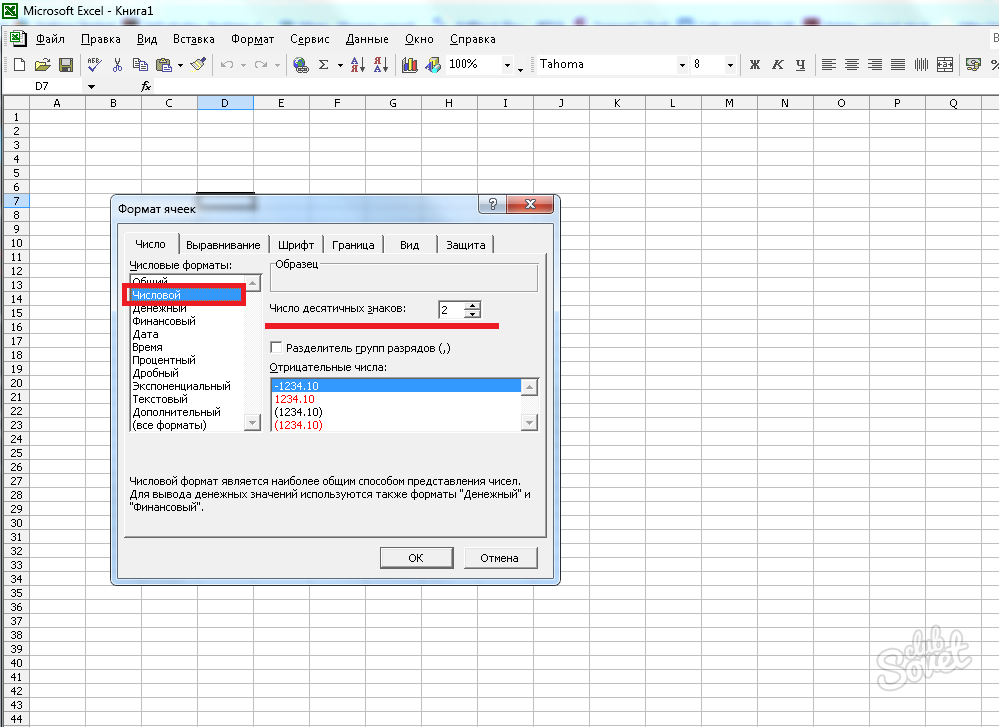
Come per arrotondare il numero in Excel formula in una cella separata
Per conservare il risultato, prima e dopo l'arrotondamento, è possibile utilizzare le formule. Per questo:
- fare clic sulla cella in cui il risultato finale deve essere collocato;
- installare il cursore nella stringa FX (o fare clic sul segno);
- tipo \u003d Round (o "arrotondata" senza virgolette, per la versione in lingua russa);
- aprire la staffa, specificare l'indirizzo della cella, il cui valore deve essere arrotondato;
- nello stesso luogo: Assumiamo un segno; e il numero di caratteri decimali che devono essere lasciati;
- ad esempio: formula \u003d arrotondato (B5; 1) significa che il numero di cella B5 è arrotondato a 1 marca dopo la virgola;
- comune formule Top o ROUNDDOWN) arrotondato il numero in una grande o più piccolo lato.

Come per arrotondare il numero in Excel per casi particolari
Ci sono alcune altre utili funzioni che saranno utili in situazioni particolari. È utile che arrotondamento con il loro aiuto può influenzare in modo significativo l'accuratezza dei calcoli, per cui è necessario applicare loro con la massima cura:
- Anche - eseguire l'arrotondamento al numero pari più vicino;
- Nulla - a dispari;
- plot rotonda - arrotondamento a negativo multipla o frazionata;
- Otbr - scarti la parte frazionaria, lasciando il tutto.

Intorno al numero per semplice scarto dei numeri dopo la virgola può essere senza formule. Per fare questo, utilizzare tasti speciali che "aumentano il bit" \\ "Riduci blossomy", pubblicato nella scheda Home, nel gruppo "Numero".






























